Перевірте властивості сервера принтера
- Помилка встановлення принтера 0x00000057 викликана пошкоджені системні файли або несправні драйвери.
- Ви можете виправити це, запустивши сканування SFC для відновлення системних файлів або оновлення застарілих драйверів.
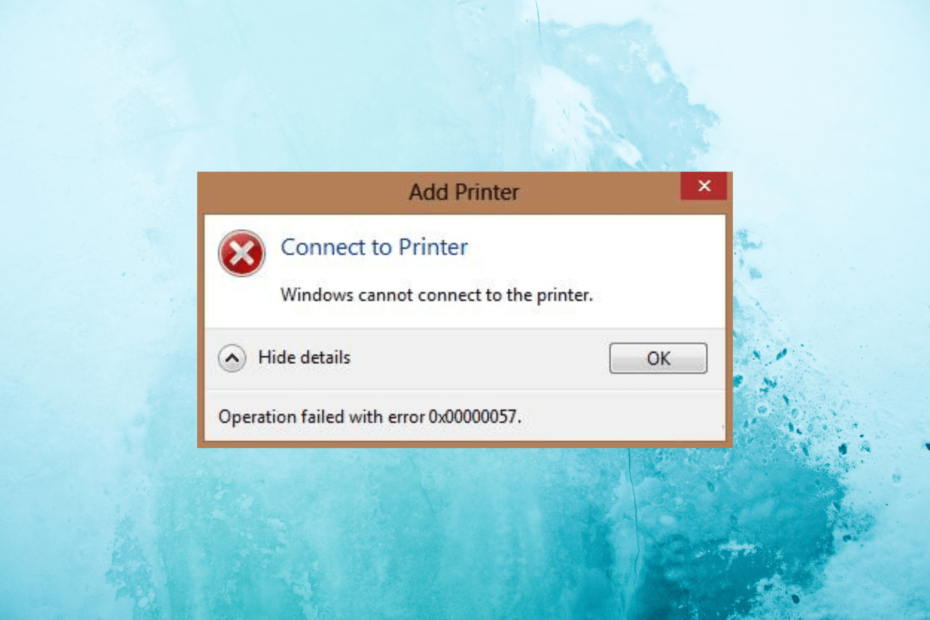
XВСТАНОВИТИ, НАТИСНУВШИ ЗАВАНТАЖИТИ ФАЙЛ
- Завантажте DriverFix (перевірений файл завантаження).
- Натисніть Розпочати сканування знайти всі проблемні драйвери.
- Натисніть Оновлення драйверів щоб отримати нові версії та уникнути збоїв у роботі системи.
- DriverFix завантажено 0 читачів цього місяця.
Зустрічаючись встановлення принтера помилки можуть викликати розчарування, особливо під час спроби налаштувати новий принтер або перевстановити існуючий. Однією з поширених помилок, з якою можуть зіткнутися користувачі Windows, є 0x00000057.
Цей посібник допоможе вам усунути помилку встановлення принтера та швидко запустити його.
Що викликає помилку встановлення принтера 0x00000057?
Є кілька причин цієї помилки принтера; тут згадуються деякі з поширених:
- Несумісний драйвер принтера – Якщо драйвер принтера, встановлений на вашому комп’ютері, не відповідає ОС або певній моделі принтера, ви можете побачити цю помилку. Спробуйте оновити драйвери.
- Пошкоджені файли драйвера принтера – Пошкоджені файли драйвера принтера можуть перешкодити належному встановленню принтера, що призведе до цієї помилки принтера.
- Неправильна конфігурація принтера – Неправильні параметри конфігурації принтера, наприклад неправильний порт або застарілий драйвер, можуть перешкоджати належному встановленню принтера.
- Питання реєстру – Якщо проблеми з реєстром Windows, пов’язані з налаштуваннями або конфігураціями принтера, можуть призвести до помилки. Спробуйте a очищувач реєстру щоб вирішити проблему.
- Конфлікт програмного забезпечення принтера – Іноді інше програмне забезпечення принтера або програми сторонніх розробників можуть заважати процесу встановлення принтера, спричиняючи конфлікти та викликаючи помилку.
Отже, тепер, коли ви знаєте причини проблеми, давайте перевіримо рішення для її вирішення.
Як я можу виправити помилку встановлення принтера 0x00000057?
Перш ніж виконувати розширені кроки з усунення несправностей, вам слід виконати такі перевірки:
- Перезавантажте комп'ютер.
- Відновлення системних файлів.
- Переконайтеся, що у вас є права адміністратора на пристрої.
- Спробуй запустіть очищувач реєстру.
- Надійне підключення до Інтернету.
- Тимчасово вимкніть будь-який антивірус або брандмауер на вашому комп’ютері.
Завершивши це, перейдіть до наступного розділу, щоб вирішити проблему.
1. Перезапустіть служби спулера друку
- Прес вікна + Р щоб відкрити бігти діалогове вікно.

- Тип services.msc і натисніть в порядку щоб відкрити Послуги додаток
- Знайдіть Спулер друку клацніть правою кнопкою миші та виберіть СТІЙ.

- Після зупинки служби натисніть вікна + Р щоб відкрити бігти діалогове вікно.
- Тип printui.exe /s /t2 і натисніть в порядку відкривати Властивості сервера друку.
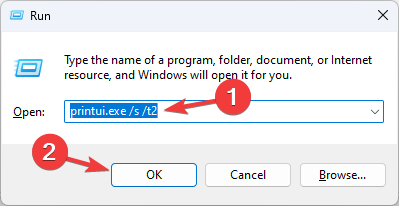
- Виберіть принтер, який викликає проблему, і натисніть видалити, потім в порядку.
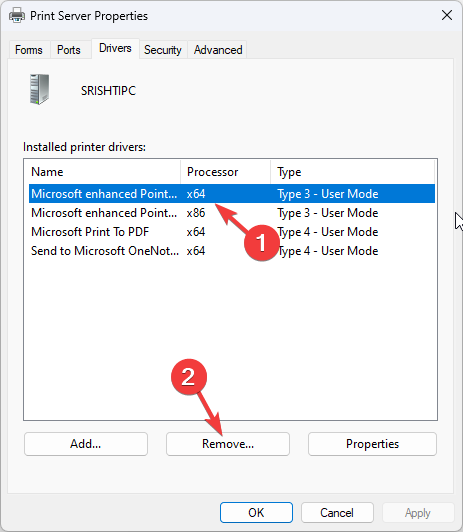
- Тепер відкрийте Послуги додаток, знайдіть Спулер друку клацніть правою кнопкою миші та виберіть старт.

Послуга запуститься знову; тепер спробуйте додати або перевстановити принтер.
2. Оновіть драйвер принтера
- Прес вікна + Р щоб відкрити бігти діалогове вікно.
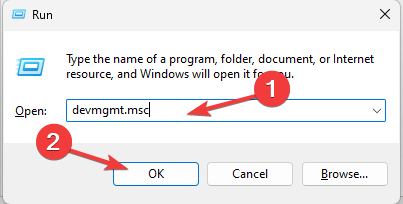
- Тип devmgmt.msc і натисніть в порядку щоб відкрити Диспетчер пристроїв додаток
- Знайдіть і натисніть Черги друку щоб розширити його.
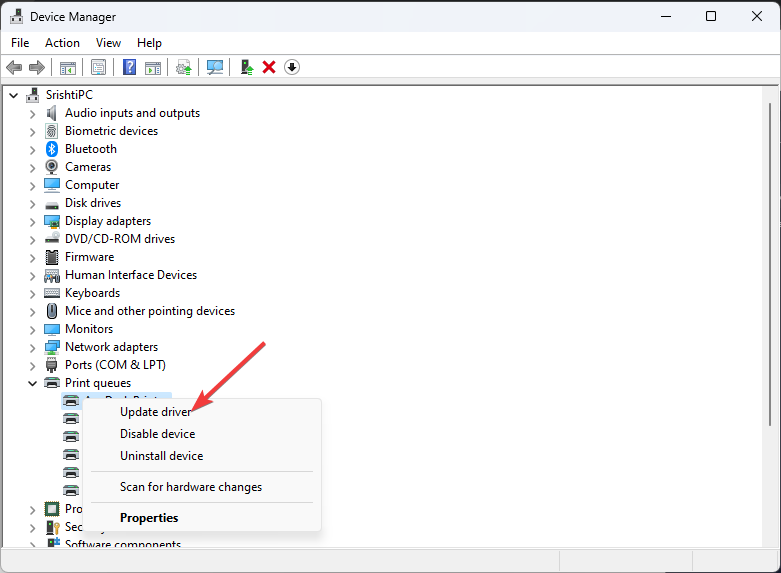
- Клацніть правою кнопкою миші принтер і виберіть Оновити драйвер.
- Виберіть Автоматичний пошук драйверів.
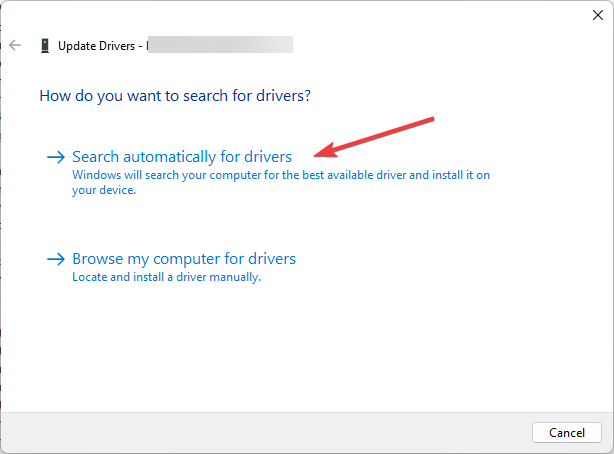
- Дотримуйтесь інструкцій на екрані, щоб завершити процес.
У деяких випадках цей метод може не знайти сумісну версію драйвера для оновлення принтера. Однак ви можете використовувати окремий менеджер драйверів.
Цей інструмент просканує ваш ПК менш ніж за 5 хвилин і видасть список усіх застарілих драйверів, які можна миттєво оновити.

DriverFix
Вирішіть усі ваші проблеми, пов’язані з водієм, за допомогою цього ефективного інструменту.3. Додайте локальний принтер через мережу
- Натисніть вікна ключ, вид панель управлінняі натисніть ВІДЧИНЕНО.
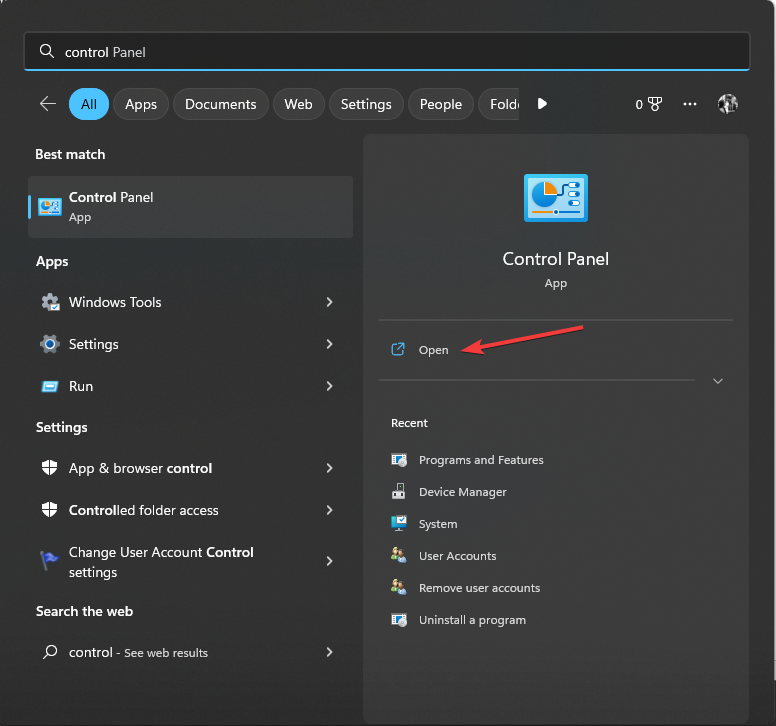
- Виберіть Категорія як Переглянути за і вибирайте Обладнання та звук.
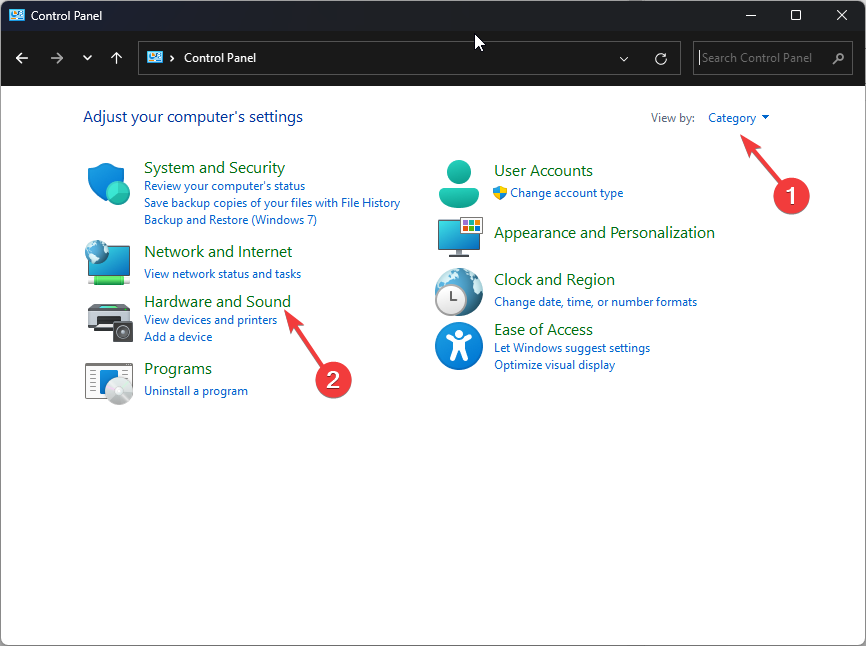
- Під Пристрої та принтери, натисніть Додайте пристрій.
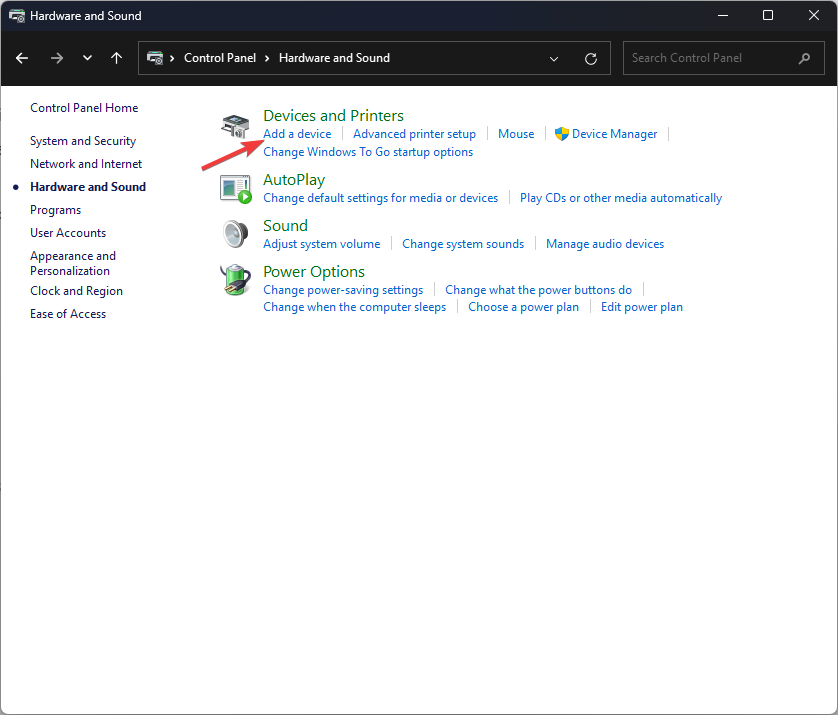
- Натисніть Принтери та сканери.
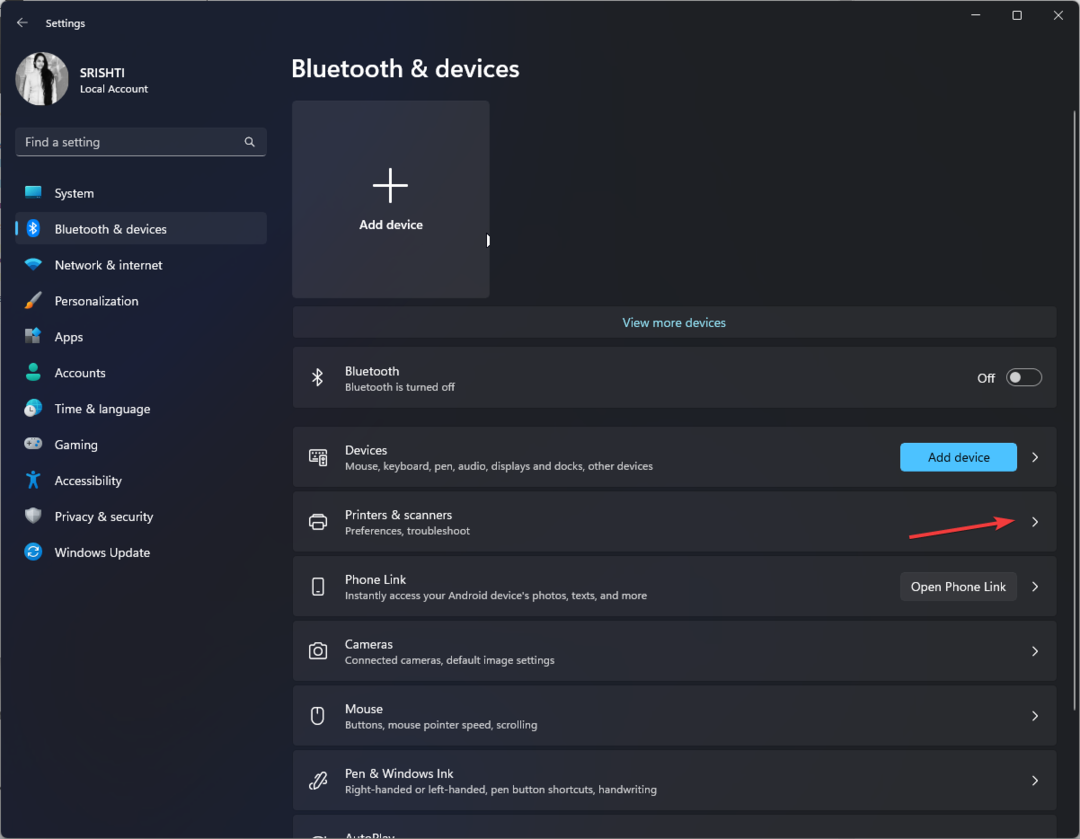
- Тепер натисніть Додайте пристрій.
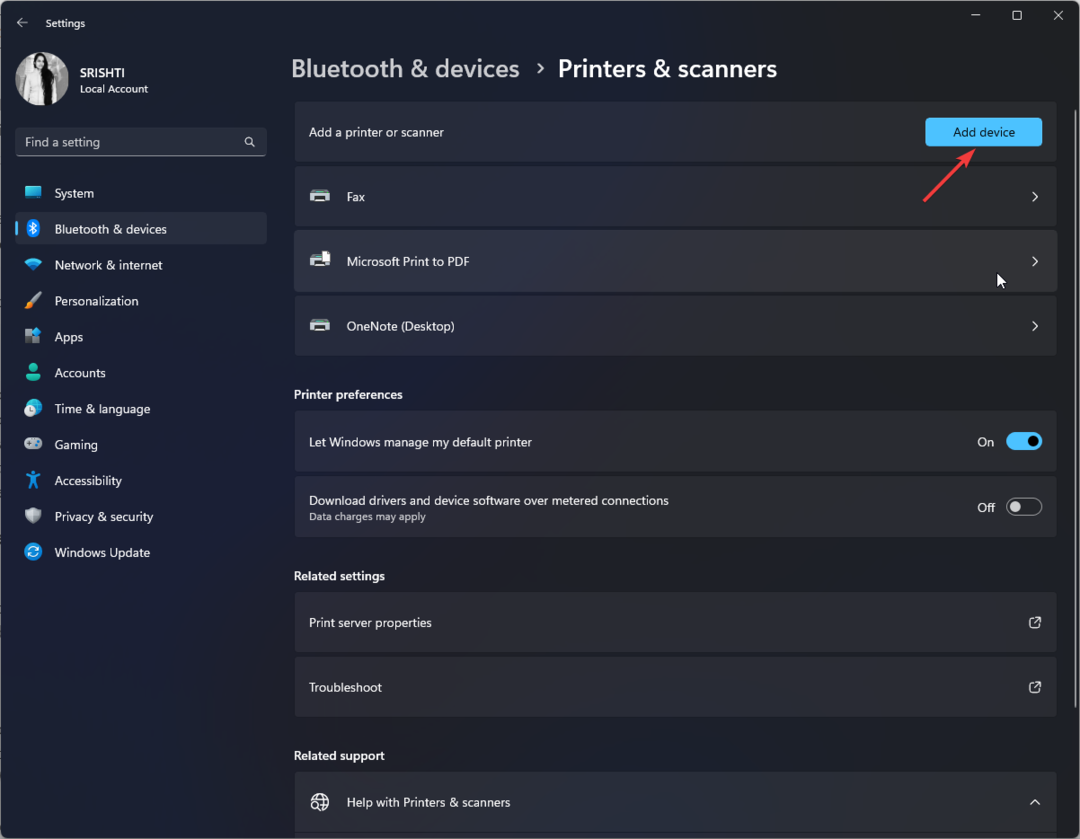
- Виберіть Додайте вручну.
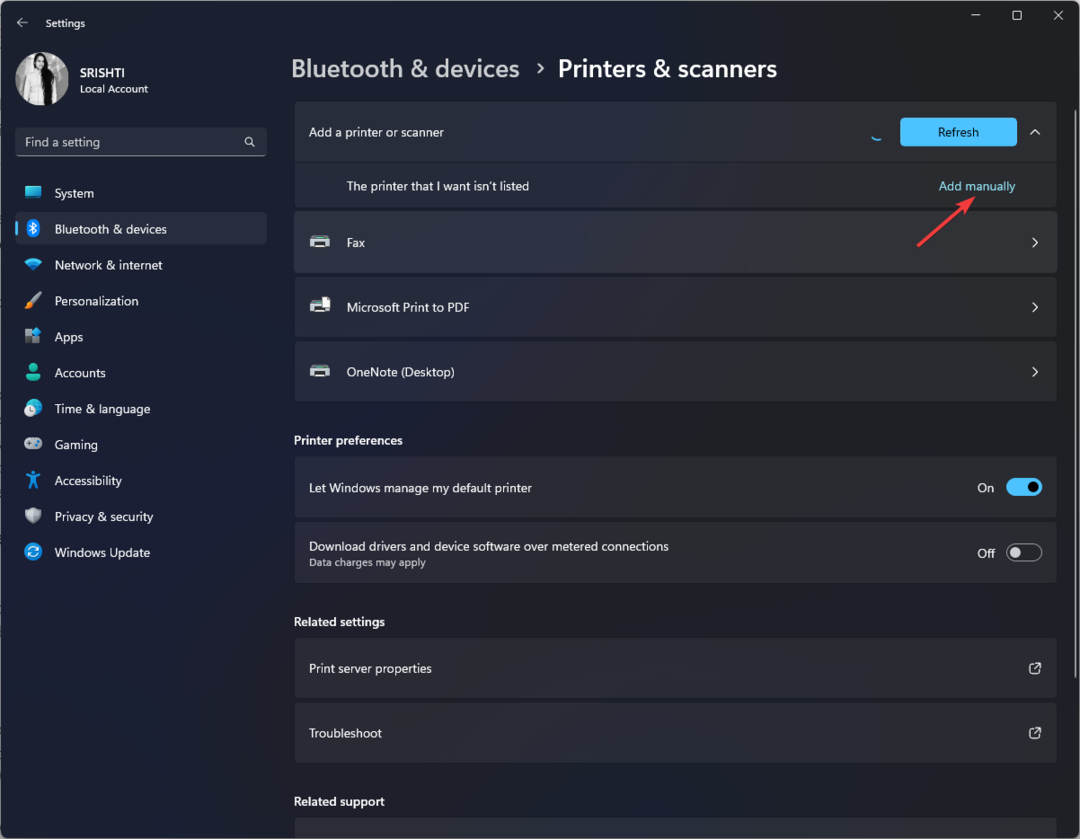
- На Додати принтер виберіть принтер і натисніть Далі.
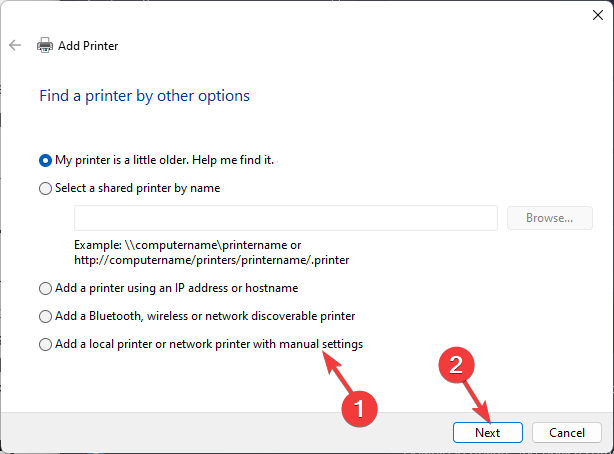
- Зараз Виберіть принтер порт, виберіть Місцевий порт зі спадного списку для Створіть новий порт.
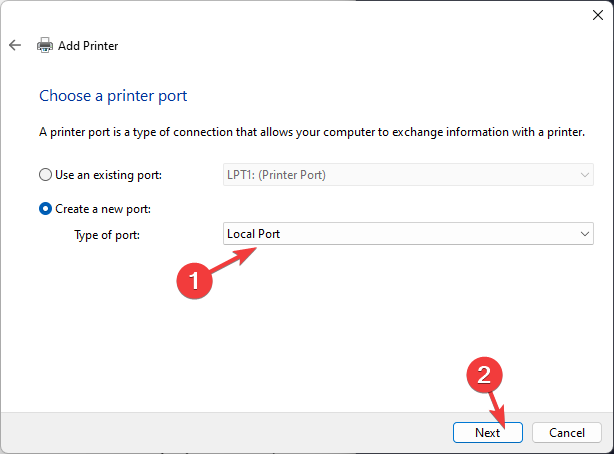
- Введіть Мережевий шлях на Назва порту і натисніть в порядку.
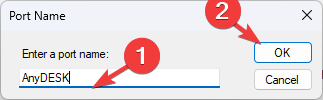
- Тепер виберіть принтер зі списку та натисніть Далі.
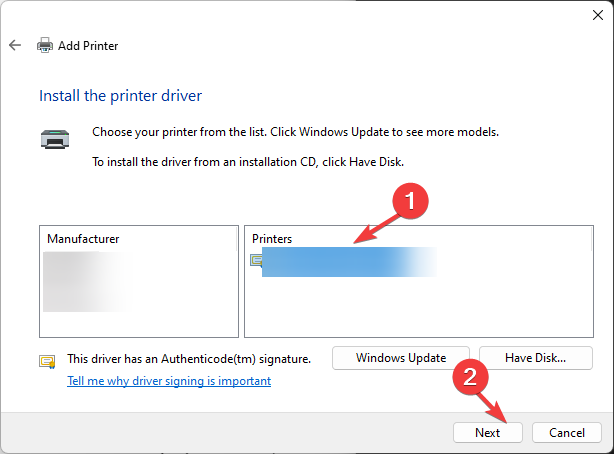
- Виберіть версію драйвера, яку ви хочете використовувати, і натисніть Далі.
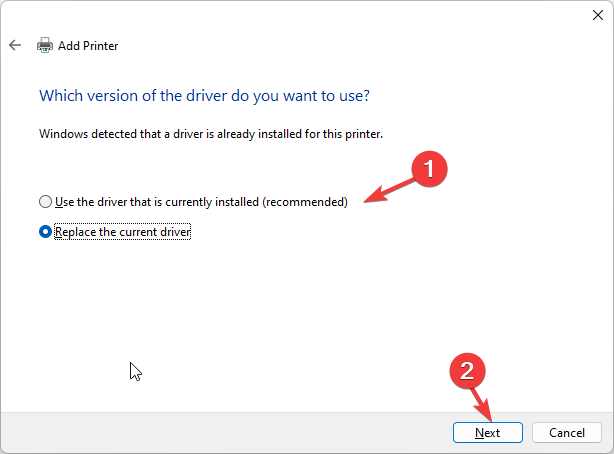
- Введіть назву принтера та натисніть Далі.
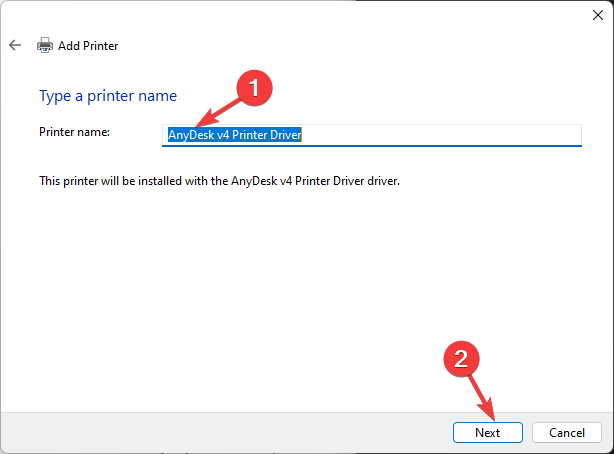
- На Спільний доступ до принтера виберіть відповідний варіант і натисніть Далі.

- Натисніть Закінчити.
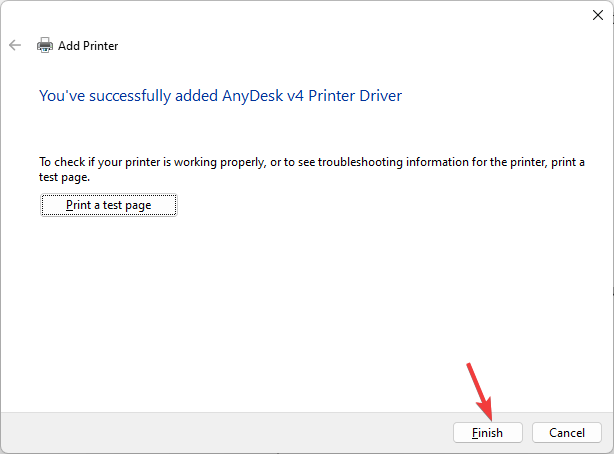
Принтер без проблем додається до комп’ютера.
- Код помилки CAA30194 Microsoft Team: як це виправити
- Як швидко видалити пароль для входу в Windows 10
4. Скопіюйте вміст папки FileRepository з робочої машини
Цей спосіб допоможе вам, якщо ви намагаєтеся встановити принтери на кількох пристроях. Якщо одні встановлюються успішно, а інші не вдається, ви можете скопіювати каталог драйверів із робочих, щоб виправити це.
4.1 Скопіюйте дані значення InfPath
- На машині з робочим драйвером натисніть вікна + Р щоб відкрити діалогове вікно Виконати.
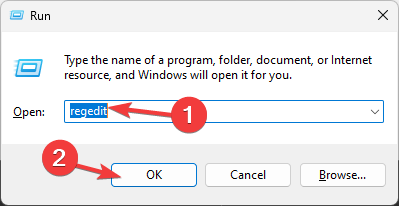
- Тип regedit і натисніть в порядку щоб відкрити Редактор реєстру додаток
- Перейдіть до цього шляху:
Комп’ютер\HKEY_LOCAL_MACHINE\SYSTEM\CurrentControlSet\Control\Print\Environments\Windows NT x86\Drivers\Version-3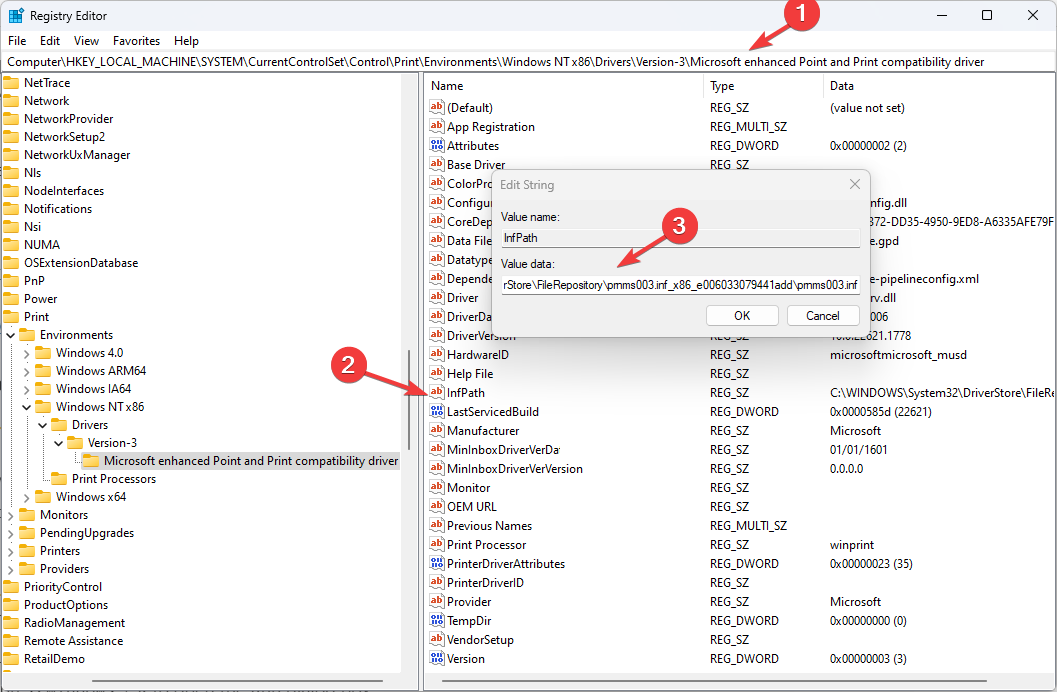
- Знайдіть принтер, який викликає проблему, клацніть його та знайдіть InfPathі двічі клацніть його. Занотуйте шлях, згаданий у Цінні дані.
4.2 Скопіюйте вміст у FileRepository
- Прес вікна + Р щоб відкрити бігти вікно.
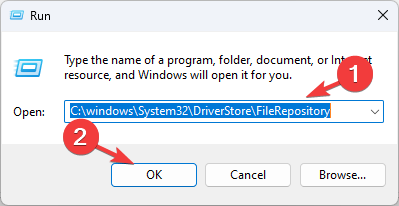
- Введіть цей шлях: C:\windows\System32\DriverStore\FileRepositoryі натисніть в порядку відкривати FileRepository.
- Скопіюйте вміст FileRepository папку на USB-накопичувач.
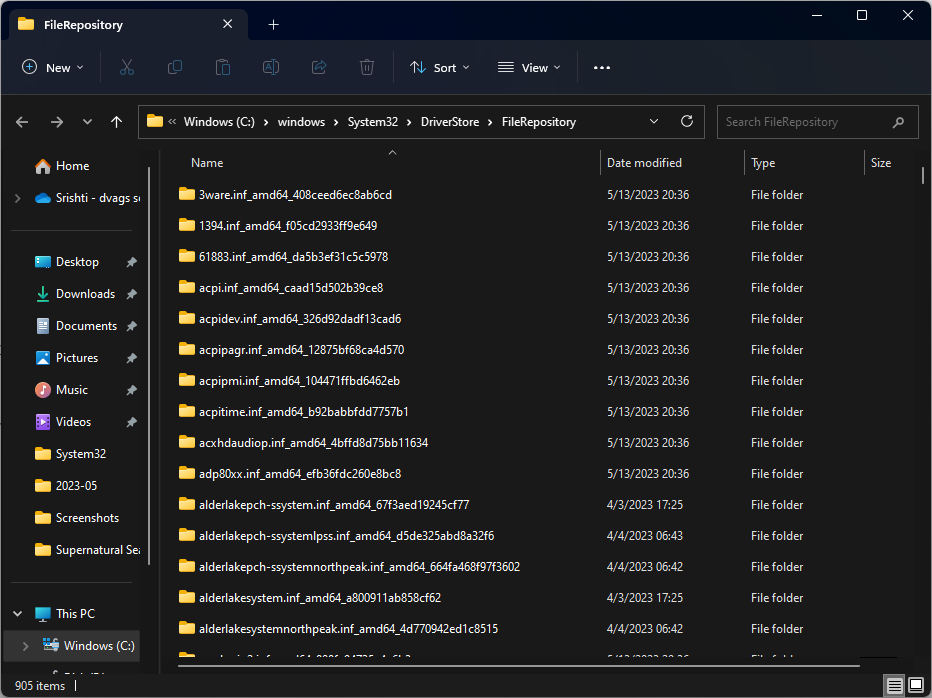
- Тепер перейдіть до комп’ютера з проблемами з драйверами; преса вікна + Р щоб відкрити бігти діалогове вікно.
- Введіть шлях C:\windows\System32\DriverStore\FileRepository, і перевірте, чи папка порожня.
- Якщо так, то вам потрібно стати власником цієї папки.
4.3 Взяти право власності на FileRepository
- Клацніть правою кнопкою миші FileRepository папку та виберіть Властивості.
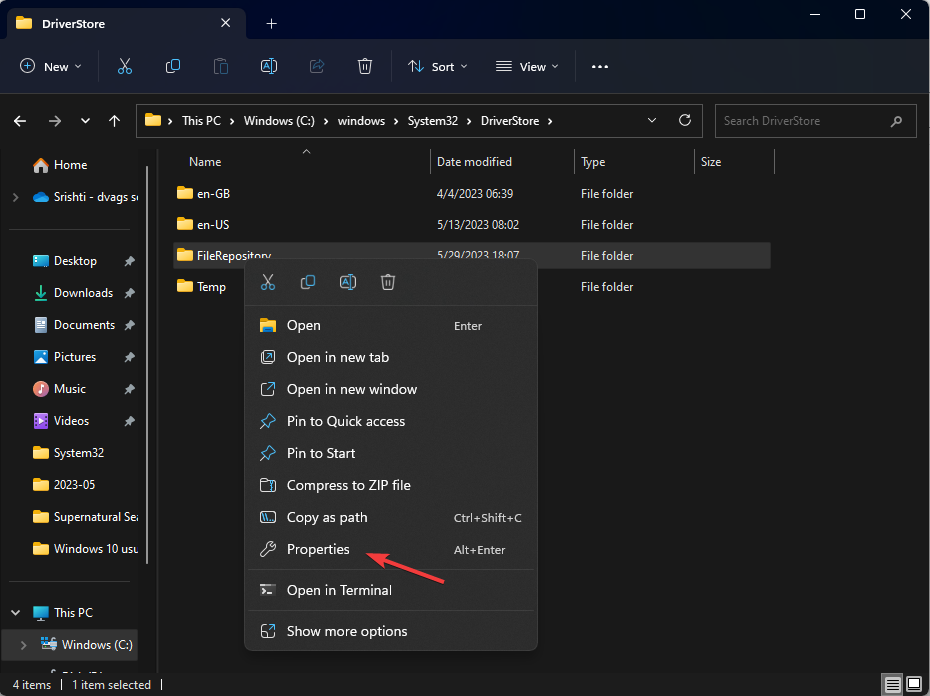
- Перейти до Безпека вкладку та натисніть Просунутий.
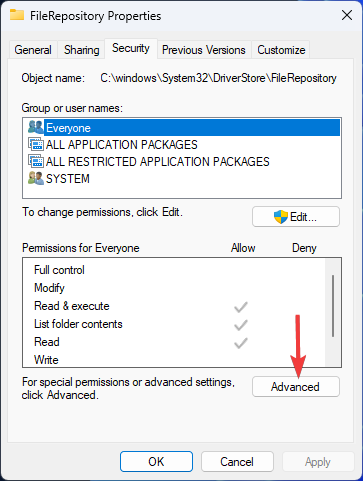
- Натисніть Зміна.
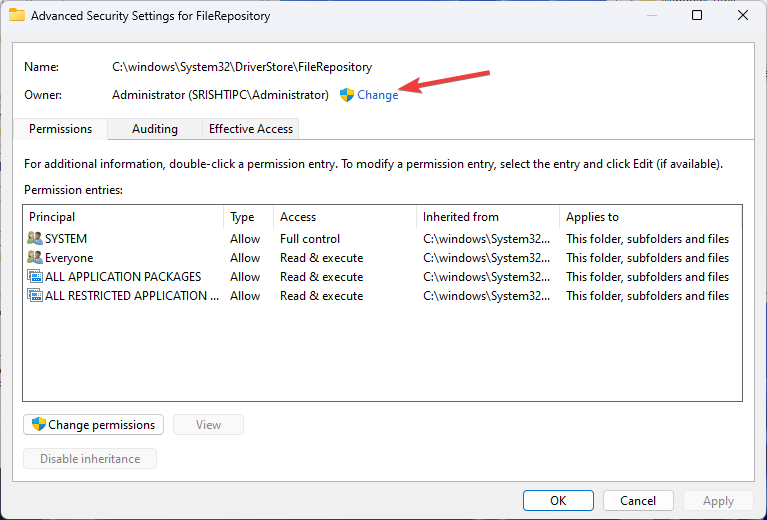
- Тепер натисніть Просунутий.

- Виберіть Знайти зараз і натисніть Адміністратор, а потім натисніть в порядку.
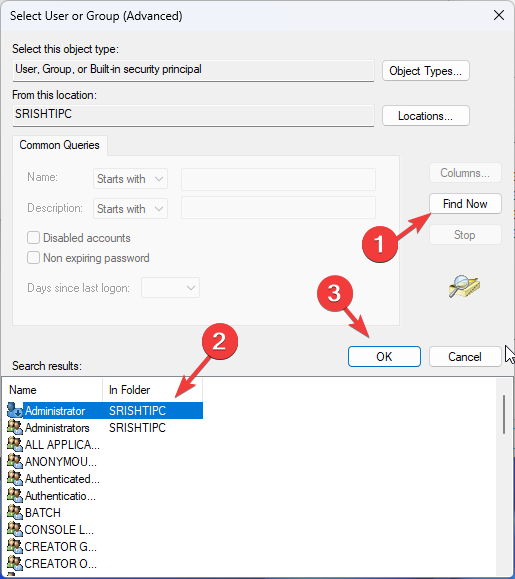
- Ще раз натисніть в порядку.
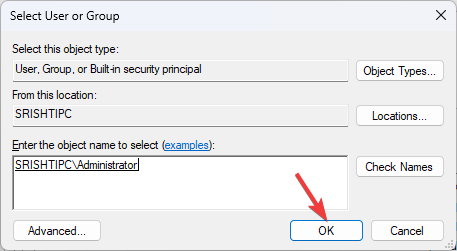
- Поставте галочку поруч Замінити власника субконтейнерів і об'єктів і натисніть в порядку.

- Знову відкритий Властивості, перейдіть до Безпека і клацніть Редагувати.
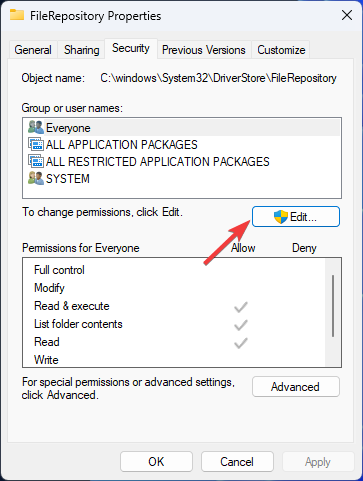
- Під Дозволи для всіх, для Повний контроль, виберіть Дозволити. Натисніть Застосувати, потім в порядку.
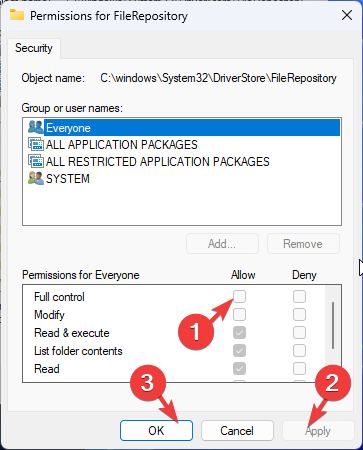
Закрийте всі запущені вікна на комп’ютері та перезапустіть машину.
5. Додайте локальний сервер із керування друком
- Прес вікна +Р щоб відкрити бігти вікно.
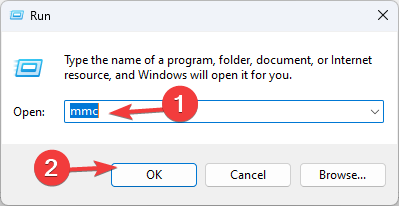
- Тип mmc і натисніть в порядку відкривати Консоль керування Microsoft.
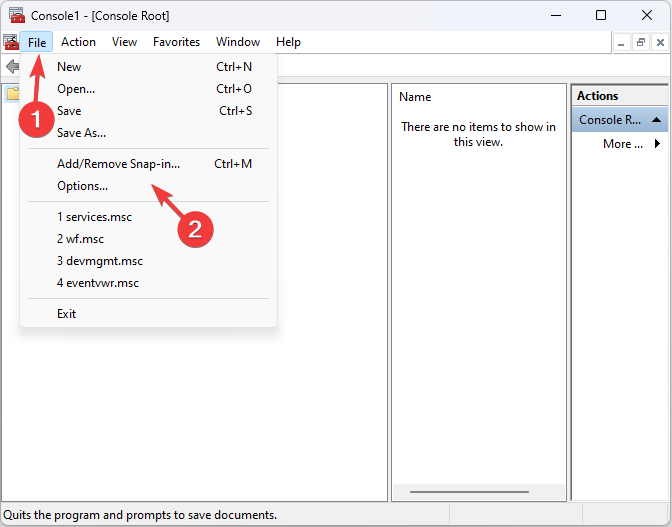
- Йти до Файл і натисніть Додати/видалити оснастку.
- Перейдіть до цього шляху:
Керування друком\Власні фільтри\Драйвери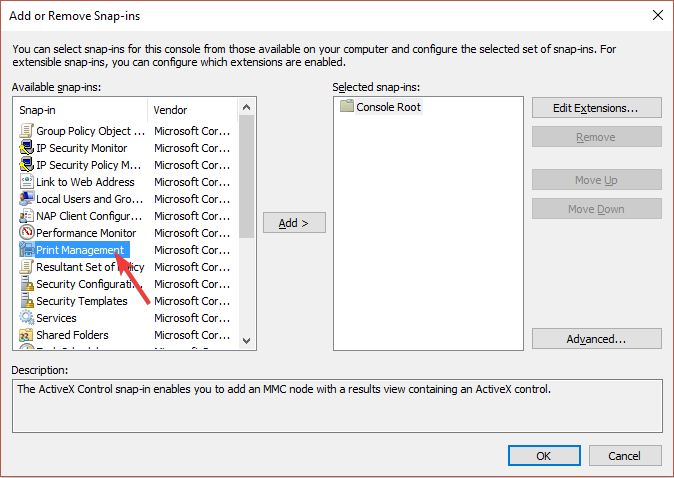
- Знайдіть драйвер і видаліть його.
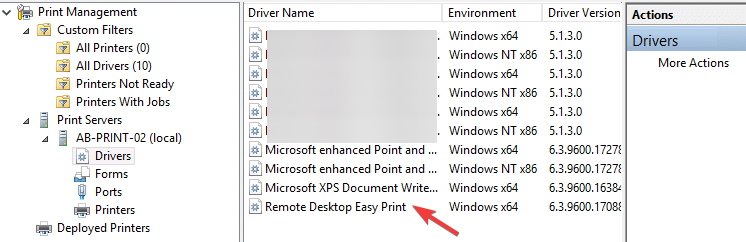
Тепер перевірте, чи можна встановити принтер і драйвери на вашій Windows.
6. Перейменуйте файли драйверів
- Прес вікна + Р щоб відкрити бігти вікно.
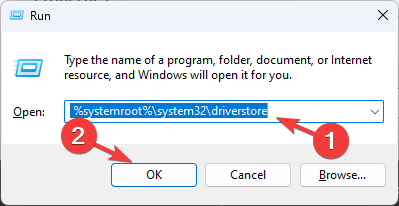
- Введіть такий шлях: %systemroot%\system32\driverstore і натисніть в порядку.
- Знайдіть наступні файли та перейменуйте їх:
infcache.1
infpub.dat
infstor.dat
infstrng.dat
- Якщо ви не можете перейменувати їх, візьміть право власності на файли, дотримуючись кроків у Рішення 4.3
Якщо ви шукаєте рішення для виправлення Windows, яка не може підключитися до принтера, радимо ознайомитися з інформативним посібником.
Отже, це методи виправлення помилки встановлення принтера 0x00000057. Будь ласка, не соромтеся надати нам будь-яку інформацію, поради та свій досвід роботи з темою в розділі коментарів нижче.
Виникли проблеми? Виправте їх за допомогою цього інструменту:
СПОНСОРОВАНО
Деякі проблеми, пов’язані з драйверами, можна вирішити швидше за допомогою спеціального інструменту. Якщо у вас усе ще виникають проблеми з драйверами, просто завантажте DriverFix і запустіть його за кілька кліків. Після цього дозвольте йому взяти на себе верх і миттєво виправити всі ваші помилки!


